| Edge浏览器文件下载位置怎么设置?Edge浏览器设置下载文件位置教程 | 您所在的位置:网站首页 › 苹果电脑怎样在浏览器下载文件呢 › Edge浏览器文件下载位置怎么设置?Edge浏览器设置下载文件位置教程 |
Edge浏览器文件下载位置怎么设置?Edge浏览器设置下载文件位置教程
 Win10系统
Win7系统
Win11系统
Win8系统
XP系统
IT资讯
系统教程
Linux系统
电脑软件
系统主题
电脑配置
Edge浏览器文件下载位置怎么设置?Edge浏览器设置下载文件位置教程
Win10系统
Win7系统
Win11系统
Win8系统
XP系统
IT资讯
系统教程
Linux系统
电脑软件
系统主题
电脑配置
Edge浏览器文件下载位置怎么设置?Edge浏览器设置下载文件位置教程
2023-05-03娜娜 Edge浏览器文件下载位置怎么设置?我们经常会在浏览器上下载各种文件,例如学习资料、办公模板等等,但是近期有用户并不想让文件下载到浏览器的默认位置,想要自定义文件的下载位置,那么应该如何操作呢?其实方法很简单,下面就来看看小编是如何操作的吧。 具体操作如下: 1、我们先在电脑中打开Edge浏览器,然后点击浏览器页面右上角的“...”图标。 
2、打开“...”图标之后,我们在下拉列表中找到“设置”选项,点击打开该选项。 
3、进入设置页面之后,我们在左侧列表中先点击“下载”选项,然后在右侧页面找到“位置”,点击保存位置右侧的“更改”选项。 
4、进入文件夹页面之后,我们找到自己需要的保存目录,然后点击“选择文件夹”选项。 
5、点击“选择文件夹”选项之后,我们回到Edge浏览器的设置页面,就能看到下载文件的保存位置已经被改成我们常用的文档了。 
以上就是系统之家小编为你带来的关于“Edge浏览器文件下载位置怎么设置?”的全部内容了,希望可以解决你的问题,感谢您的阅读,更多精彩内容请关注系统之家官网。 相关阅读 Edge浏览器如何朗读网页?Edge
Edge浏览器如何朗读网页?Edge
04-30 65 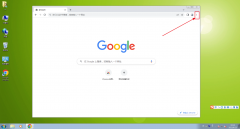 谷歌浏览器如何设置新窗口打开
谷歌浏览器如何设置新窗口打开
04-28 10378  Bing搜索如何关闭今日热点?Bi
Bing搜索如何关闭今日热点?Bi
04-28 270 热门软件资讯教程、手游攻略、关注百家号 查看百家号手机版 | 电脑版 Copyright © 2011~2022 xitongzhijia.net All rights reserved. |
【本文地址】
公司简介
联系我们
| 今日新闻 |
| 推荐新闻 |
| 专题文章 |